

Este tutorial está hecho con PSPX9
Pero para compensar con otras versiones.
© by SvC-Design

Materialen Download Here
******************************************************************
Materials:
malackatubev459
Narah_mask_Abstract63
Vyp_Diane_deco01
Vyp_Diane_deco02
Vyp_Diane_deco03
Vyp_Diane_deco04
Vyp_Diane_text01
Vyp_diane01
Vyp_diane02
Vyp_diane03
Vyp_shadow_Diane01
******************************************************************
Filtro:
Filtro - Mehdi - Wavy lab 1.1
Filtro – Medhi – Weaver
Filtro – Video Rave – YUV intensity
Filtro – Filter Factory S – Pathways Helion
Filtro – Unlimited 2.0 - VM Instanst Art - Vernissage
Filtro – Transparancy – Eliminate White
Filtro – AP 01 (Innovations) lines – Silverlining – Dotty Grid
filtro – AAA Frames – Foto frame
******************************************************************
paleta de colores

******************************************************************
método:
El uso de otros tubos y el color, el modo de mezcla, y / o opacidad puede variar
******************************************************************
Los preparativos generales:
Instalar abiertas sus filtros por su PSP !!
Máscaras: Guardar la máscara en el directorio PSP, a menos que se indique lo contrario
La textura y el patrón: guardar el directorio de textura en PSP
Selecciones: guardar su carpeta de selecciones de PSP
Abre los tubos en PSP
******************************************************************
Vamos a empezar - Diviértete!
Recuerde guardar regularmente su trabajo
******************************************************************
1 .
Abrir y cerrar los tubos originales duplicados
Colores de tutoriales:
2 .
Establecer color de primer plano # c8dedc y el color de fondo # 68a599
Su paleta de estilos es la siguiente:
3 .
Abrir una imagen transparente de 900 x 500 píxeles
Filtros - Mehdi - Wavy lab 1.1
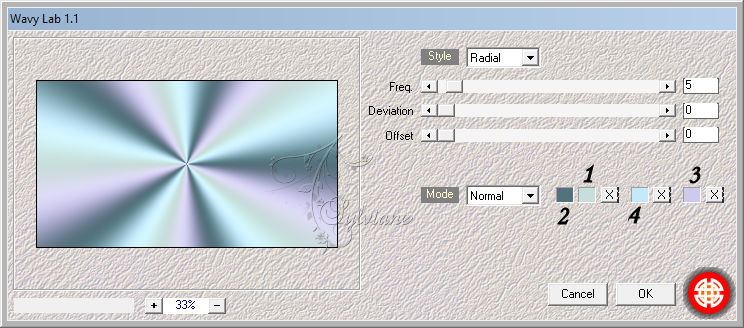
4 .
Filtro – Medhi – Weaver

Efectos – efectos de los borders -realzar
Capas - Duplicar
5 .
Filtro – Video Rave – YUV intensity
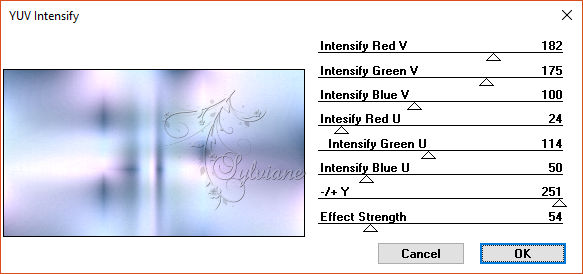
Efectos – efectos de los borders -realzar
Filtro – Filter Factory S – Pathways Helion
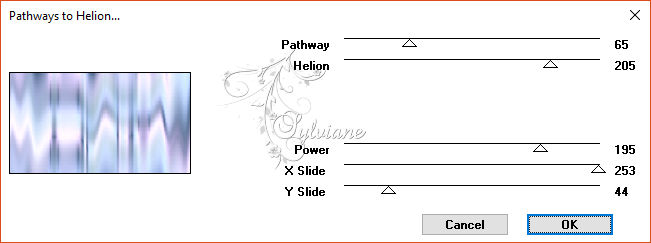
Modo de mezcla: Luminancia (heredado)
Capas - Duplicar
6 .
Filtro – Unlimited 2.0 - VM Instanst Art - Vernissage
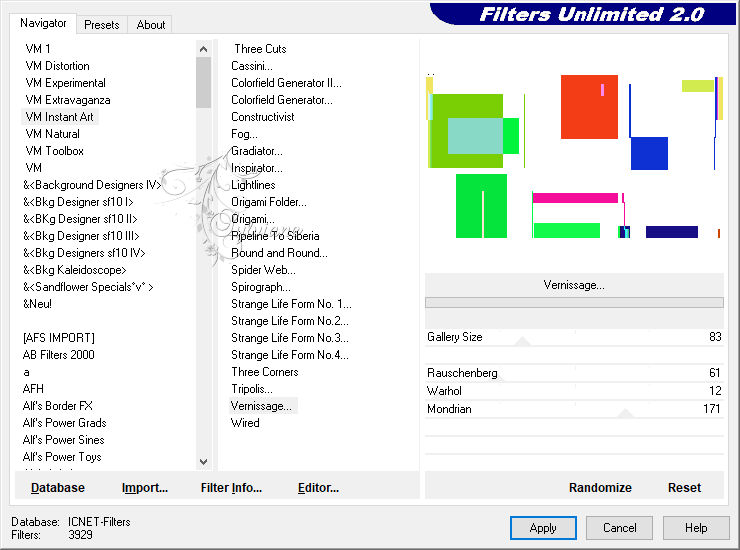
Filtro – Transparancy – Eliminate White
Efectos – efectos de la imagen – mosiaco integrado

Efectos – efectos de la imagen – mosiaco integrado

Repetir una vez
Modo de mezcla: Luminancia (heredado)
Tiene la siguiente:
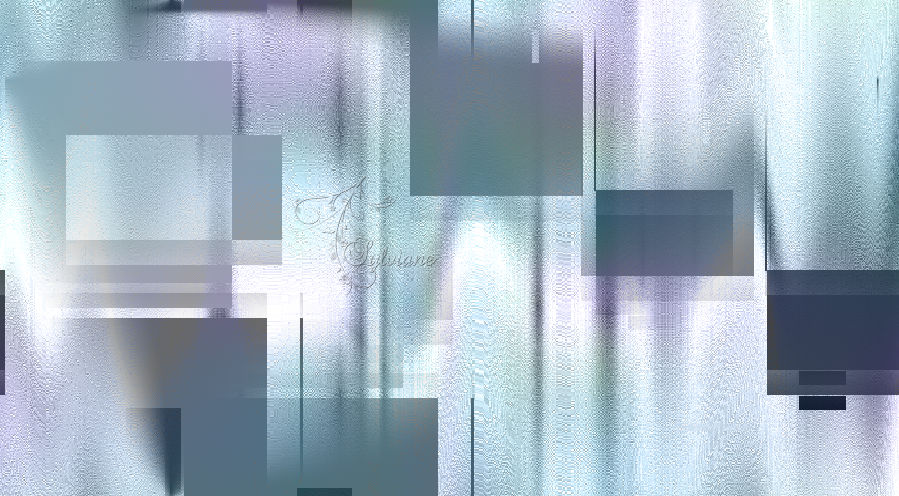
7 .
Activar Copia de Trama 1
Filtro – AP 01 (Innovations) lines – Silverlining – Dotty Grid
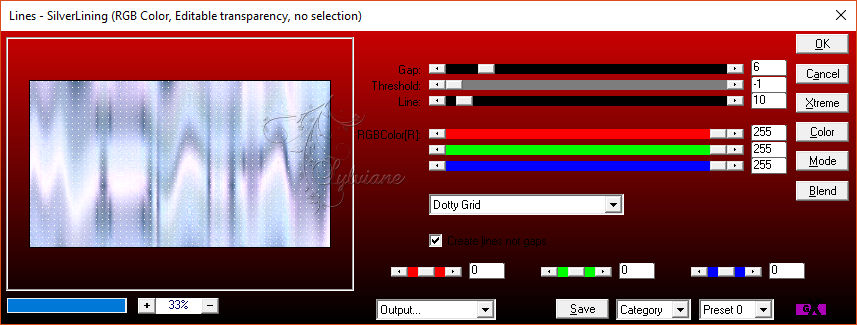
8 .
Activar la capa superior
Capas – nueva capa de trama
Color de relleno # 68a599
Activar máscara Narah_mask_Abstract63.jpg
Capas – nueva capa de mascara – a partir du una imagen - Narah_mask_Abstract63.jpg
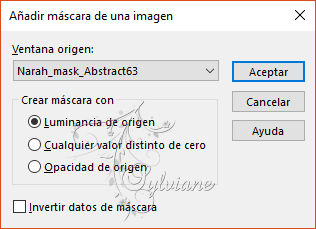
Capas – fusionar – fusionar gruppo
9 .
Editar – copiado especial – copiar fusionada
Editar – pegar como nueva imagen
Imagen – combiar tamano 18%
cambio de marca de verificación en todas las capas
filtro – AAA Frames – Foto frame
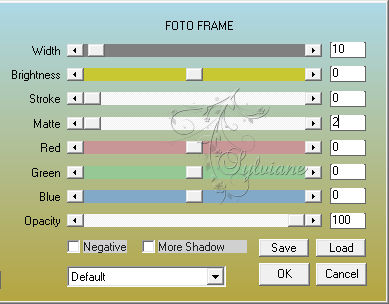
Editar - Copiar
10 .
Capas – nueva capa de trama
Selecciones – cargar/guardar selecciones – cardar selecciones desde disco…Vyp_Diane_selection01.PspSelection
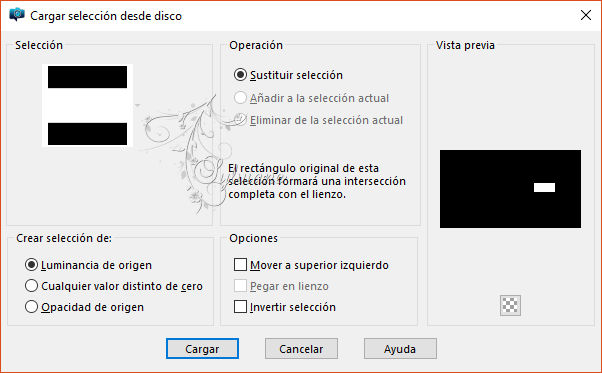
Editar – pegar – pegar en la seleccion
Seleccciones – anular seleccion
Capas – nueva capa de trama
Selecciones – cargar/guardar selecciones – cardar selecciones desde disco… _Diane_selection02.PspSelection
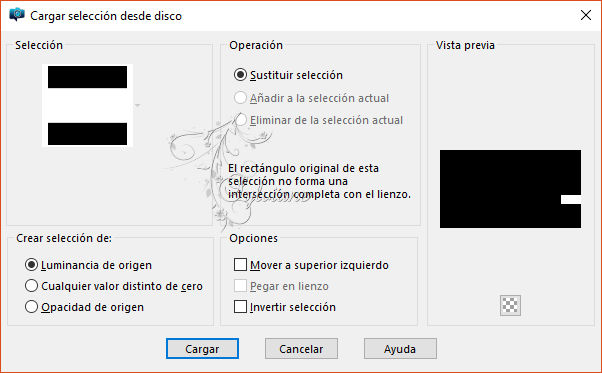
Editar – pegar – pegar en la seleccion
Seleccciones – anular seleccion
Capas – nueva capa de trama
Selecciones – cargar/guardar selecciones – cardar selecciones desde disco… Vyp_Diane_selection03.PspSelection
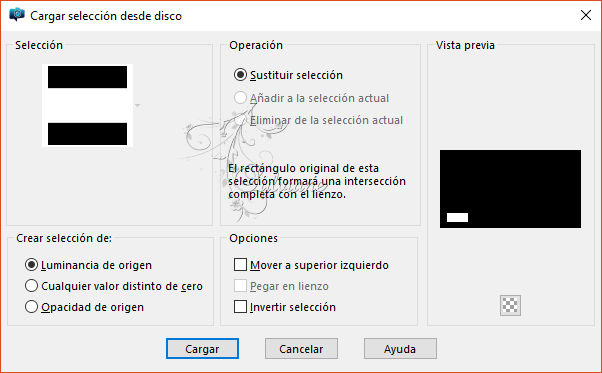
Editar – pegar – pegar en la seleccion
Seleccciones – anular seleccion
Activar la capa superior
Capas – fusionar – fusionar hacia abajo
Editar – repetir fusionar capa hacia abajo
Efectos - Efectos 3D - Sombra:
0/0/60/25 / color # 000000
11 .
Activar Grupo - Trama 2
Abrir el tubo Vyp_Diane_Deco1.pspimage
Editar - Copiar
Editar - Pegar como nueva capa
12 .
Abrir el tubo Vyp_Diane_Deco2.pspimage
Editar - Copiar
Editar - Pegar como nueva capa
Objeto - Alinear - Izquierda
Mover un poco a la derecha
13 .
Abrir el tubo malackatubev459.png
Editar - Copiar
Editar - Pegar como nueva capa
Imagen / Cambiar el tamaño a 75 y luego 85% / desmarcar "Cambiar el tamaño de todas las capas"
Efectos - Efectos de imagen - Desplazamiento
65/8
Ajustar – mejorar foto en un paso
Filtro – Alien Skin – Eye Candy 5 – Impact – Perspective Schadow
Aplicar preestablecidos Vyp_shadow_Diane01.f1s
14 .
Abrir el tubo Vyp_Diane_Deco3.pspimage
Editar - Copiar
Editar - Pegar como nueva capa
Objects – alinear – arriba
Mover un poco a la derecha
15 .
Abrir el tubo Vyp_Diane_text01.pspimage
Editar - Copiar
Editar - Pegar como nueva capa
16 .
Imagen – anadir borders - 3 píxeles - color # daeef2
Imagen – anadir borders - 1 píxel - color # 567d84
Imagen – anadir borders - 20 píxeles - color # daeef2
Imagen – anadir borders - 1 píxel - color # 567d84
Imagen – anadir borders - 3 píxeles - color # daeef2
Imagen – anadir borders - 1 píxel - color # 567d84
17.
Selección - Seleccionar todo
Imagen – anadir borders - 40 píxeles - color # daeef2
Efectos - Efectos 3D - Sombra:
0/0/60/25 / color # 000000
Seleccciones – anular seleccion
18 .
Abrir el tubo Vyp_Diane_Deco4.pspimage
Editar - Copiar
Editar - Pegar como nueva capa
Imagen – anadir borders - 1 píxel - color # 567d84
19 .
poner su marca de agua
20 .
Capas – fusionar – fusionar todo (aplanar)
21.
Guardar como jpg
Back
Copyright Translation © 2018 by SvC-Design